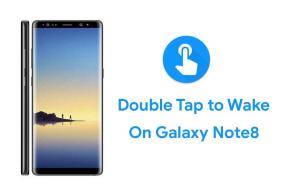كيفية تعطيل أول تجربة تشغيل في Microsoft Edge Chromium؟
Miscellanea / / August 08, 2021
عندما يفتح مستخدم Windows Microsoft Edge لأول مرة ، يتم الترحيب به برسالة ترحيب متبوعة بالنصائح والحيل لاستخدام متصفح الحافة. بالإضافة إلى ذلك ، عندما يدفع Windows تحديث ميزة جديدة إلى Edge ، ويقوم المستخدم بتثبيته ، فسيتم ذلك مرة أخرى اعرض هذه النافذة المنبثقة لتجربة التشغيل الأولى والتي ستعرض ما هو جديد في تحديث Edge الجديد هذا من مايكروسوفت. Microsoft Edge هو المتصفح الافتراضي لنظام التشغيل Windows ، وعندما يطرح Windows تحديثًا ، سيحصل المستخدم في كثير من الأحيان على تحديث لـ Edge أيضًا. لذلك ، توجد نافذة منبثقة للتجربة يتم تشغيلها لأول مرة في متصفح Edge بعد كل تحديث لنظام Windows تقريبًا.
قد لا يكون هذا ممتعًا جدًا لشخص يقوم بتحديث واجهة Windows بانتظام. في بعض الأحيان ، تريد فقط فتح متصفح Edge والبدء في العمل ، وتعرض تجربة التشغيل الأول معلومات التحديث الجديدة على الشاشة. ومع ذلك ، هناك طريقة لتعطيل هذه التجربة المنبثقة لأول مرة من Microsoft Edge. هناك طريقتان لتحري الدقة ، وهنا في هذه المقالة ، سنوجهك خلال كلتا العمليتين. لذلك دون مزيد من اللغط ، دعنا ندخل في الأمر.

كيفية تعطيل أول تجربة تشغيل في Microsoft Edge Chromium؟
كما ذكر أعلاه ، هناك طريقتان للقيام بذلك. يمكنك إما استخدام محرر سجل Windows أو محرر نهج المجموعة المحلي لتعطيل تجربة التشغيل الأولى لـ Microsoft Edge. أولاً ، سنوضح لك كيفية القيام بذلك باستخدام محرر تسجيل Windows. ثم سننتقل إلى طريقة محرر نهج المجموعة المحلي. الطريقة الثانية غير قابلة للتطبيق في نظام Windows 10 Home لأن محرر نهج المجموعة غير موجود في الإصدار Home من Windows 10.
باستخدام محرر التسجيل:
محرر التسجيل هو قاعدة بيانات لإعدادات التطبيقات والتشغيل. عن طريق تحرير المفاتيح والقيم ، يمكن للمرء إجراء جميع أنواع التغييرات على نظام التشغيل. ومع ذلك ، لا تعبث بأي شيء في السجل إذا لم تكن متأكدًا من ذلك. يمكن أن يؤدي خطأ بسيط إلى إغلاق نظام التشغيل وتعطله. لذا اتبع الخطوات المذكورة أدناه بعناية.
- اضغط على Windows Key + R لفتح مربع الحوار Run.
- أدخل "رجديت" في مربع الحوار تشغيل واضغط على مفتاح Enter.
- إذا انبثقت رسالة UAC ، فاختر نعم.
- في نافذة محرر التسجيل ، انتقل إلى المسار التالي:
HKEY_LOCAL_MACHINE \ SOFTWARE \ السياسات \ Microsoft \ Edge
- قد يكون مفتاح Edge مفقودًا في نظامك. في هذه الحالة ، انقر بزر الماوس الأيمن في الجزء الأيمن أثناء وجودك في مفتاح Microsoft واختر جديد> مفتاح. قم بتسمية هذا المفتاح الجديد باسم Edge.
- في مفتاح Edge ، انقر بزر الماوس الأيمن في الجزء الأيمن واختر قيمة جديدة> DWORD (32 بت). اسم القيمة التي تم إنشاؤها حديثًا باسم "HideFirstRunExperience."
- انقر نقرًا مزدوجًا فوق قيمة "HideFirstRunExperience" هذه ، وسيفتح مربع حوار. في مربع الحوار ، قم بتعيين بيانات القيمة كـ 1. ثم انقر فوق موافق.
- أغلق الآن محرر التسجيل وأعد تشغيل الكمبيوتر.
إذا كنت ترغب في تمكين أول تجربة تشغيل لمتصفح Edge مرة أخرى ، فارجع إلى نفس المسار في نافذة محرر السجل واحذف القيمة HideFirstRunExperience.
باستخدام محرر نهج المجموعة المحلي:
يختلف استخدام محرر نهج المجموعة المحلي قليلاً عن استخدام محرر التسجيل. تحتاج إلى تنزيل ملفات السياسة الخاصة به من موقع Microsoft على الويب. باستخدام هذه الملفات ، يمكنك تكوين تجربة التشغيل لأول مرة في Microsoft Edge.
- افتح المتصفح الخاص بك وقم بزيارة صفحة الويب الخاصة بـ Microsoft للحصول على متصفح Edge من خلال النقر فوق هنا.
- انقر فوق "الحصول على ملفات السياسة".
- سيتم تنزيل ملف مضغوط على جهاز الكمبيوتر الخاص بك. استخرج هذا الملف المضغوط ثم افتح هذا المجلد.
- انتقل إلى "MicrosoftEdgePolicyTemplates \ windows \ admx" في هذا المجلد.
- انسخ "msedge.admx" من هذا الموقع إلى "C: \ Windows \ PolicyDefinitions."
- ثم انسخ "msedge.adml" الموجود في أحد مجلدات اللغة إلى الموقع "C: \ Windows \ PolicyDefinitions \ [مجلد الموقع]." إذا كانت لغتك هي اللغة الإنجليزية (الولايات المتحدة) ، ثم انسخ ملف "msedge.adml" من دليل MicrosoftEdgePolicyTemplates \ windows \ admx \ en-US \ إلى C: \ Windows \ PolicyDefinitions \ en-US \ الدليل. بالنسبة للغات المختلفة ، سيكون المجلد الأخير مختلفًا.
- اضغط على Windows Key + R لفتح مربع الحوار Run.
- أدخل "gpedit.msc" هنا وانقر على موافق.
- انتقل إلى المسار التالي في محرر نهج المجموعة المحلي:
تكوين الكمبيوتر \ قوالب الإدارة \ Microsoft Edge \
- انقر نقرًا مزدوجًا فوق الإعداد المسمى "إخفاء تجربة التشغيل الأول وشاشة البداية".
- اضبط خيار التبديل على "ممكّن" هنا.
- انقر فوق "تطبيق" ثم انقر فوق "موافق".
- أغلق الآن نافذة محرر السياسة المحلية ثم أعد تشغيل الكمبيوتر.
إذا كنت ترغب في الحصول على تجربة التشغيل الأولى على Microsoft Edge مرة أخرى ، فارجع إلى نفس المسار في محرر السياسة المحلي و قم بتغيير التبديل من "ممكّن" إلى "معطل" أو "غير مهيأ". مرة أخرى ، تذكر استخدام طريقة واحدة فقط من الطرق المذكورة هنا. اتباع كلتا الطريقتين لن يعني شيئًا لأن كلاهما يقوم بنفس الوظيفة.
هذا كله يتعلق بتعطيل تجربة التشغيل الأول في Microsoft Edge Chromium. إذا كان لديك أي أسئلة أو استفسارات حول هذه المقالة ، فقم بالتعليق أدناه ، وسنعاود الاتصال بك. تأكد أيضًا من مراجعة مقالاتنا الأخرى على نصائح وحيل iPhone ،نصائح وحيل Android, نصائح وحيل للكمبيوتر الشخصي، وأكثر من ذلك بكثير لمزيد من المعلومات المفيدة.